Rumah >Tutorial sistem >Siri Windows >Bagaimana untuk mematikan penyulitan cakera keras dalam Windows 11
Bagaimana untuk mematikan penyulitan cakera keras dalam Windows 11
- WBOYWBOYWBOYWBOYWBOYWBOYWBOYWBOYWBOYWBOYWBOYWBOYWBke hadapan
- 2024-04-10 15:49:061553semak imbas
Editor PHP akan mengajar anda cara mematikan fungsi penyulitan cakera keras dalam sistem Windows 11. Sistem Windows 11 telah melancarkan fungsi penyulitan cakera keras baharu untuk meningkatkan keselamatan sistem dan data. Walau bagaimanapun, kadangkala pengguna mungkin ingin mematikan ciri ini, yang boleh kami lakukan dengan langkah persediaan yang mudah. Dalam artikel ini, kami akan memperkenalkan cara untuk mematikan fungsi penyulitan cakera keras dalam sistem Windows 11, membolehkan anda mengurus tetapan keselamatan sistem dengan mudah.
Cara mengendalikan
1 Klik dua kali untuk memasukkan "PC ini", cari pemacu keras yang disulitkan, klik kanan dan pilih "Tunjukkan lebih banyak pilihan" dalam senarai pilihan.
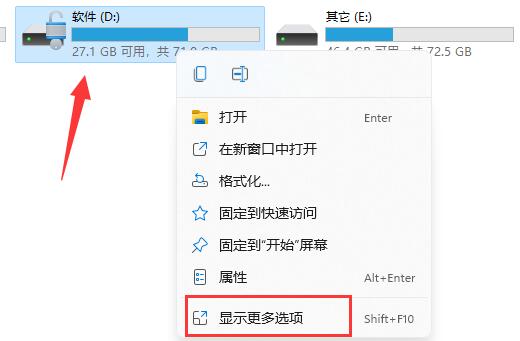
2 Kemudian pilih "Urus Bitlocker".
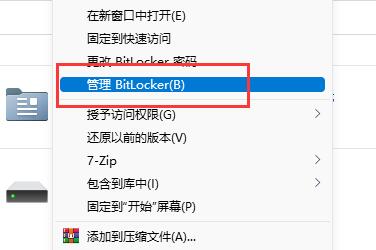
3 Kemudian klik "Tutup Bitlocker" dalam tetingkap yang terbuka.
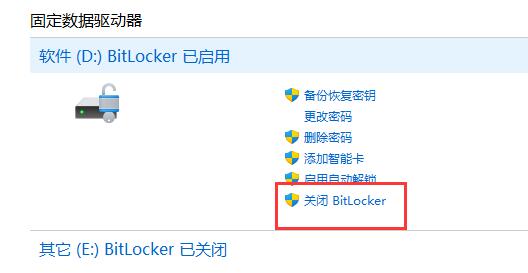
4. Kemudian klik "Tutup Bitlocker" dalam tetingkap gesaan pop timbul.
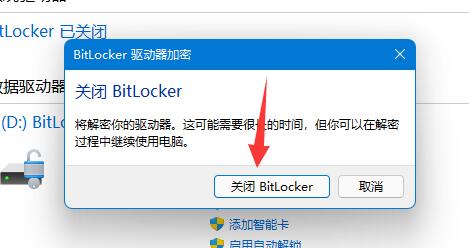
5 Akhirnya, tunggu sahaja penyahsulitan selesai.
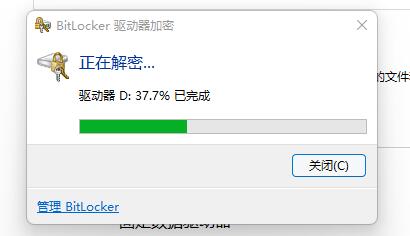
Bacaan lanjutan
| Masalah cakera | |||
| memandu ke kaedah C | D Cakera tidak boleh dibaca | storsvc. dll. | |
Atas ialah kandungan terperinci Bagaimana untuk mematikan penyulitan cakera keras dalam Windows 11. Untuk maklumat lanjut, sila ikut artikel berkaitan lain di laman web China PHP!

